Приховати слайди PowerPoint під час презентації за допомогою натискання клавіші.
Слайди в PowerPoint при натисканні кнопки приховувати: Чому вам взагалі може знадобитися щось подібне? Представте собі, що ви проводите важливу презентацію PowerPoint, і є моменти, коли вам потрібна неподілена увага вашої аудиторії, чи то для важливого заявлення, питання чи просто для того, щоб зробити паузу у мисленні. У такі моменти клавішні комбінації W для білого екрана та B для чорного екрана являють собою справжніх спасителів.
Ці функції дозволяють вам тимчасово сховати вміст від екрану, щоб всі очі були на вас спрямовані. Це простий, але ефективний спосіб зберігати контроль над ритмом та інтерактивністю вашої презентації, зосереджувати увагу та переконатися, що ваша аудиторія перебуває з вами у відповідну мить. Тоді слайд лише прихований, наступне натискання на ту ж саму літеру миттєво показує його знову.
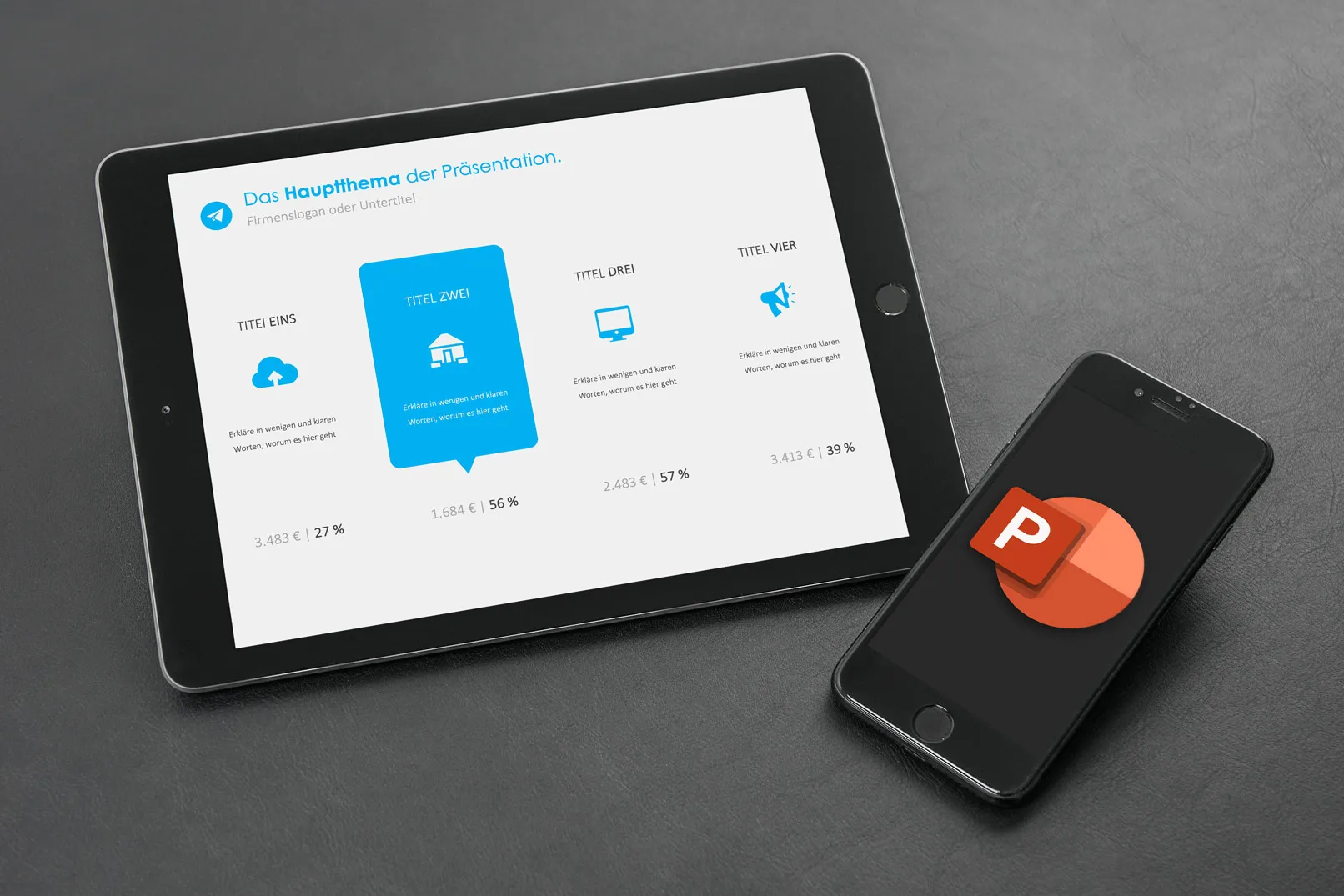
Чорний екран: Щоб відобразити порожній чорний слайд, натисніть кнопку "B" (для чорного). Щоб знову приховати цей чорний екран та повернутися до презентації, ще раз натисніть на "B". Також ви можете використовувати клавішу крапка для переключення на чорний екран. Ще одне натискання на клавішу крапка поверне вас до презентації.
Білий екран: Покажіть порожній білий слайд, натиснувши під час презентації кнопку "W" (для білого). Таким чином, ви переключаєтеся на порожній екран. Якщо ви ще раз натиснете "W", з'явиться ваш останній слайд знову. Ви також можете використовувати клавішу кома для переходу на білий слайд. Ще одне натискання на клавішу кома приведе вас назад до вашого вмісту.
Цього вам недостатньо? На щастя, PowerPoint має ще більше можливостей швидко та легко приховувати слайди за допомогою клавіш:
Приховування слайдів в PowerPoint за допомогою комбінацій клавіш:
- W: Відображає білий слайд. Повторне натискання кнопки відобразить попередній слайд знову.
- B: Відображає чорний слайд. Повторне натискання кнопки відобразить попередній слайд знову.
- Ctrl + L: Відображає лазерний вказівник.
Приховування слайдів в PowerPoint через контекстне меню
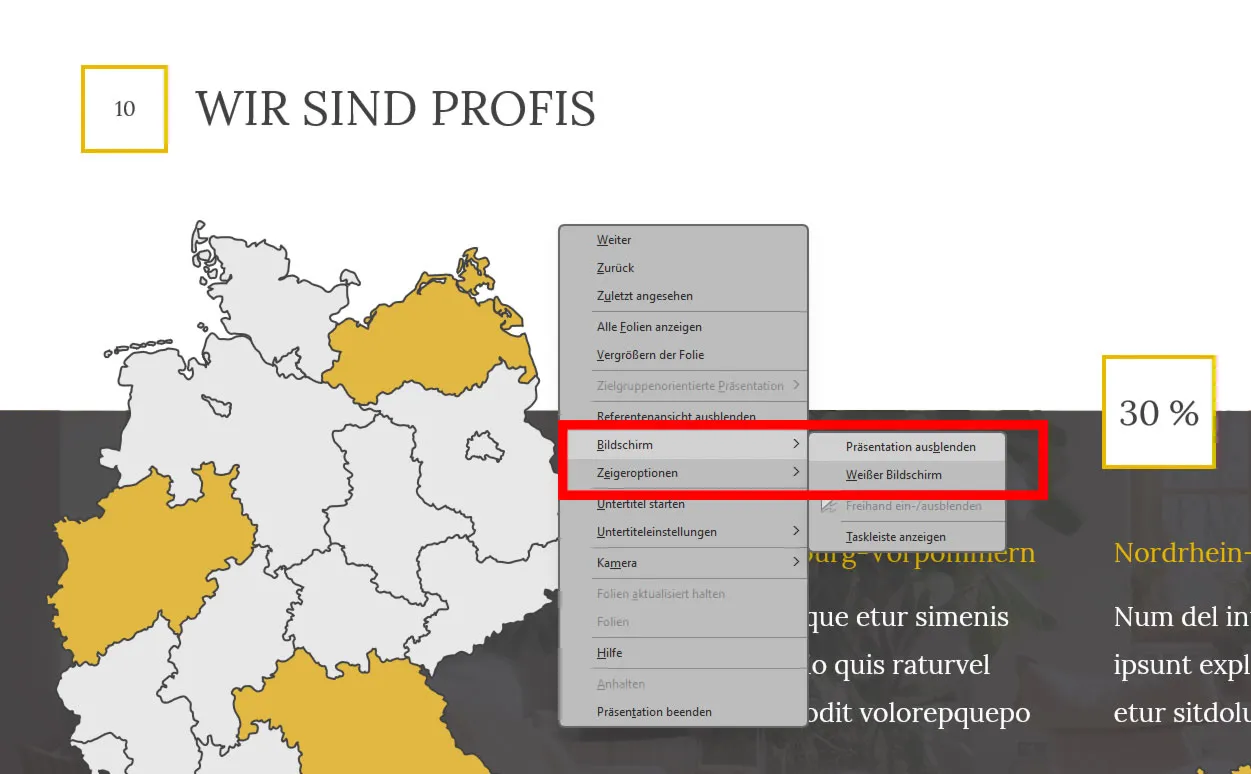
- Клацніть правою кнопкою миші на слайді, який ви хочете приховати.
- Виберіть у контекстному меню "Екран" -> "Приховати".
- Щоб знову відобразити слайд, клацніть правою кнопкою миші на слайді і виберіть "Екран" -> "Показати".
- Тут також можна швидко відобразити опції вказівника, такі як лазерний вказівник, текстове підкреслення та олівець.
Додаткові поради щодо приховування слайдів
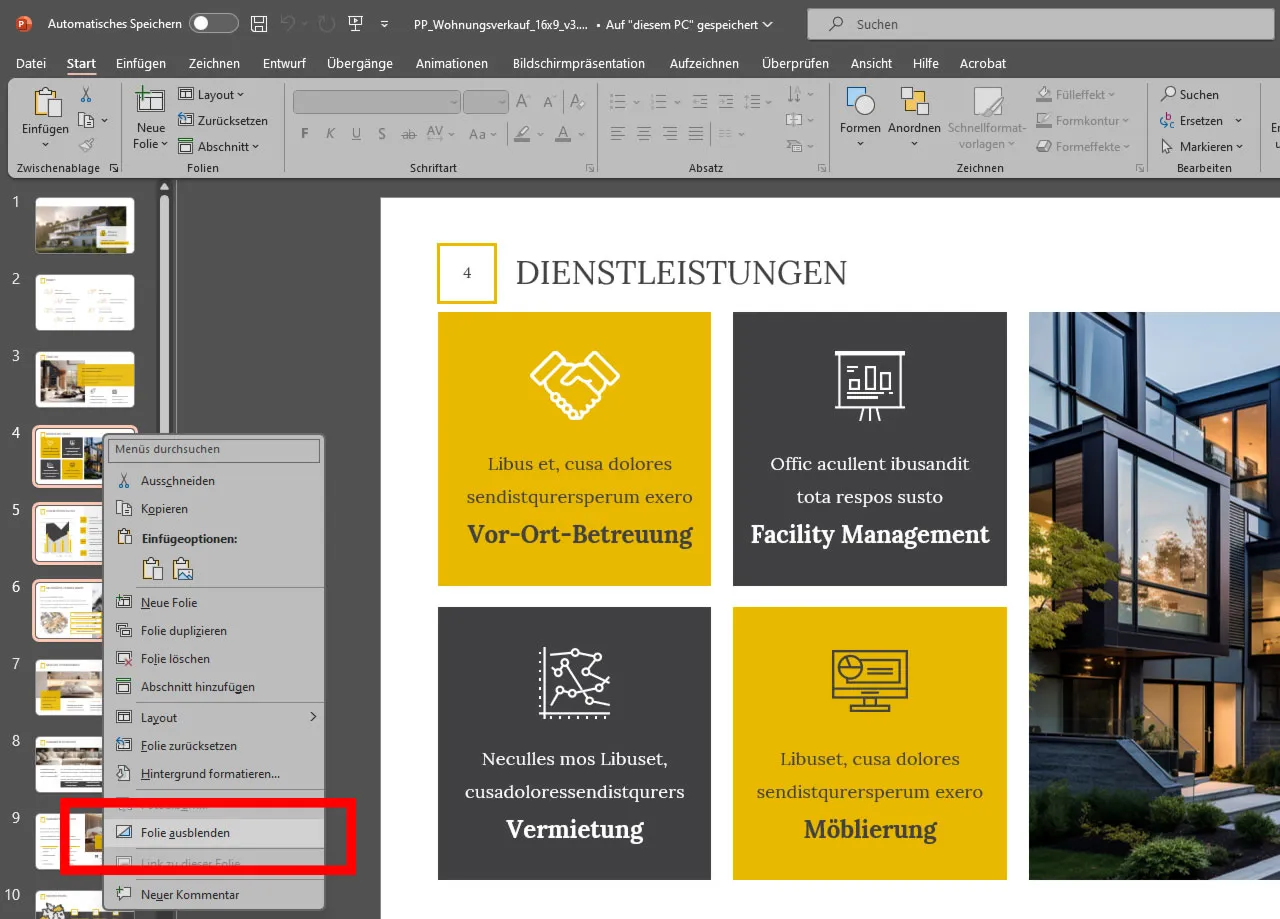
- Ви також можете приховати слайди під час презентації, натиснувши правою кнопкою миші на них в огляді слайдів та обравши "Приховати".
- Виділіть кілька слайдів, щоб їх одночасно приховати (тримайте натиснутою клавішу Ctrl або Shift для вибору декількох підряд).
Висновок:
Приховування слайдів під час презентації з допомогою PowerPoint є простим та зручним. Використовуйте різноманітні комбінації клавіш та контекстні меню, щоб зробити вашу презентацію динамічнішою та спрямованою на увагу аудиторії.
Від Stefan Petri
